老白菜分区管理工具删除无效分区教程
来源:www.laobaicai.net 发布时间:2015-10-13 11:11
近期有不少用户反映,自己在使用电脑时由于操作过于频繁导致电脑突然死机,重启后发现系统提示磁盘存在无效分区,并且无法删除无效分区,遇到这样的情况老白菜有没有什么好的教程可以参考使用呢?下面就一起来看看老白菜分区管理工具删除无效分区教程。
1.将老白菜U盘启动盘插入USB接口,然后重启电脑,通过使用快捷键进入老白菜主菜单界面,移动↑↓键选择“【03】运行老白菜Win2003PE增强版(旧电脑)”回车确认。如下图所示

2.成功登录到老白菜系统桌面后,点击开始菜单-程序-磁盘管理-winpm7.0分区管理,打开分区管理工具。如下图所示
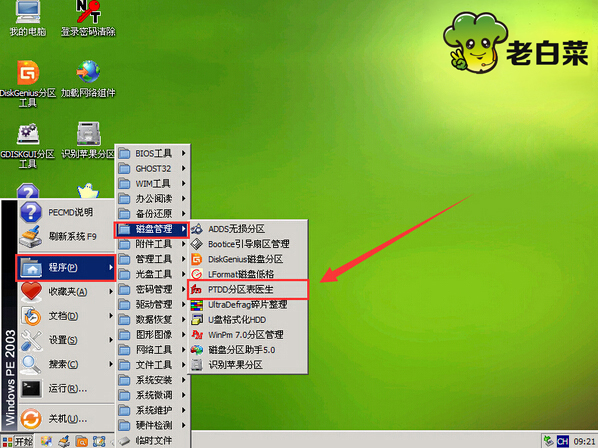
3.接着在打开的分区管理窗口中,查找无效分区的盘符。如下图所示。
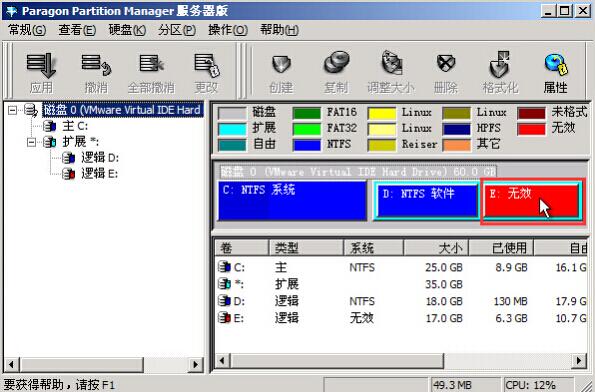
4.点击选中左侧磁盘扩展下的无效分区,然后点击“删除”。如下图所示
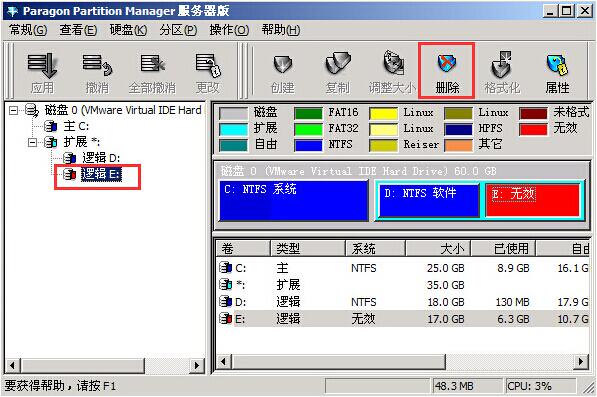
5.在弹出的确认删除分区窗口中,勾选“下一次不询问卷标”并回车确定。如下图所示

6.最后在弹出的警告提示窗口中,点击“确定”删除无效分区即可。如下图所示
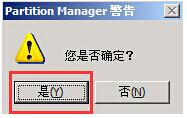
以上就是老白菜分区管理工具删除无效分区教程,有遇到电脑系统出现无效分区或者不懂得如何删除无效分区的用户可以尝试着老白菜教程操作看看,希望以上的老白菜教程可以给大家带来更多帮助。
推荐阅读
"机械革命Z3 Pro笔记本一键安装win11系统教程"
- 宏碁Acer 非凡 S3X笔记本重装win7系统教程 2022-08-07
- 惠普暗影精灵6 amd笔记本安装win10系统教程 2022-08-06
- 雷神IGER E1笔记本一键重装win11系统教程 2022-08-05
- 华为huawei MateBook 13 2020笔记本重装win10系统教程 2022-08-04
神舟战神S7-2021S5笔记本一键重装win7系统教程
- 惠普ProBook430笔记本一键安装win11系统教程 2022-08-02
- 微星尊爵Prestige 14 2020笔记本重装win7系统教程 2022-08-02
- 神舟战神G8-CU笔记本一键安装win10系统教程 2022-08-01
- 戴尔Vostro 15 7500笔记本一键安装win11系统教程 2022-07-31
老白菜下载
更多-
 老白菜怎样一键制作u盘启动盘
老白菜怎样一键制作u盘启动盘软件大小:358 MB
-
 老白菜超级u盘启动制作工具UEFI版7.3下载
老白菜超级u盘启动制作工具UEFI版7.3下载软件大小:490 MB
-
 老白菜一键u盘装ghost XP系统详细图文教程
老白菜一键u盘装ghost XP系统详细图文教程软件大小:358 MB
-
 老白菜装机工具在线安装工具下载
老白菜装机工具在线安装工具下载软件大小:3.03 MB










